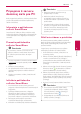Owner's Manual
Obsluha 41
Obsluha
4
Pripojenie k serveru
domácej siete pre PC
Pred pripojením k počítaču s cieľom prehrať súbor
je nutné do počítača nainštalovať počítačový
softvér SmartShare.
Informácie o počítačovom
softvéri SmartShare
SmartShare PC Software slúži na zdieľanie videí,
zvukových súborov a fotograí na vašom počítači
s touto jednotkou ako s digitálnym mediálnym
serverom.
Prevzatie počítačového
softvéru SmartShare
Ak sa dodáva s diskom so SmartShare PC
Software, môžete si nainštalovať SmartShare
PC Software pomocou disku do svojho
počítača.
,
Poznámka
1. Spusťte svoj počítač a navštívte stránku http://
www.lg.com. Vprípade potreby zvoľte svoj
región.
2. Kliknite na kartu podpory.
3. Vo vyhľadávacom riadku uveďte názov svojho
modelu, ktorý nájdete na obale návodu na
obsluhu.
4. Nájdite a prevezmite si súbor „SmartShare PC
Software“.
Inštalácia počítačového
softvéru SmartShare
1. Pred inštaláciou zatvorte všetky spustené
programy vrátane brány rewall a antivírusových
programov.
2. Vykonajte dekomprimovanie a dvojitým
kliknutím na súbor „Setup.exe“ nainštalujte
počítačový softvér SmartShare. Inštalácia je
pripravená azobrazí sa sprievodca inštaláciou.
3. Postupujte podľa pokynov sprievodcu
inštaláciou zobrazených na obrazovke.
4. Kliknutím na tlačidlo [Exit] inštaláciu dokončíte.
y
Počítačový softvér SmartShare nie je
podporovaný v OS Mac.
y
Počítačový softvér SmartShare je
prispôsobená verzia softvéru určená len
na zdieľanie súborov a priečinkov s týmto
prehrávačom.
y
V tomto návode sú ako príklady uvedené
operácie pre anglickú verziu počítačového
softvéru SmartShare. Postupujte podľa
vysvetlení príslušných operácií vo vašej
jazykovej verzii.
,
Poznámka
Zdieľanie súborov a priečinkov
Ak chcete pomocou tohto jednotke prehrávať
obsah priečinka z vášho počítača, ktorý obsahuje
lmy, hudbu alebo fotograe, musíte tento
priečinok zdieľať.
V tejto časti je vysvetlený postup pri výbere
zdieľaných priečinkov vo vašom počítači.
1. Dvakrát kliknite na ikonu „SmartShare“ na
pracovnej ploche.
2. Kliknite na ikonu [Movie], [Photo] alebo [Music]
v strede a potom kliknite na [Settings] v
pravom hornom rohu počítačového softvéru
SmartShare. Na obrazovke sa zobrazí ponuka
[Settings].
3. Kliknite na kartu [My Shared Contents] a potom
kliknite na ikonu . Na obrazovke sa zobrazí
ponuka [Add/Remove Shared Folders].
4. Kliknite na priečinok, ktorý chcete zdieľať, a
potom kliknite na [OK]. Označený priečinok
bude pridaný do položky [My Shared Contents]
potom kliknite na [OK] v spodnej časti ponuky
[Settings].
5 Na karte [Service] zapnite službu SmartShare.
y
Ak sa zdieľané priečinky alebo súbory
v prehrávači nezobrazia, kliknite na [My
Shared Contents] v ponuke [Settings] a
potom kliknite na ikonu
.
y
Ak potrebujete viac informácií, kliknite na
[HELP] v ponuke [Settings].
,
Poznámka